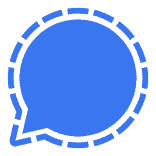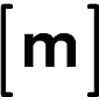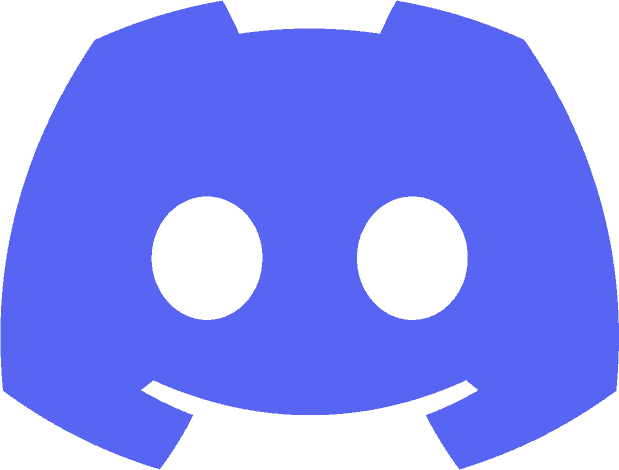Indice dei contenuti
Dopo la guida di qualche settimana fa sull’utilizzo di Joplin con Nextcloud, continuiamo a produrre guide con difficoltà differenti: in questo caso crediamo che l’articolo come attivare una VPN sul Raspberry Pi sia al massimo della difficoltà (per gli articoli che vogliamo approfondire su Le Alternative) ed è anche il primo di questa serie!
I motivi per cui potreste aver bisogno di attivare una VPN a casa sono diversi: potreste per esempio aver bisogno di collegarvi alla vostra rete di casa per poter utilizzare l’IP con cui uscite. Alcuni provider, come ad esempio Fastweb, permettono di avere un indirizzo IP pubblico e statico gratuitamente anche se non viene segnalato da nessuna parta: basterà contattare l’assistenza Fastweb (via mail, Twitter o per telefono) e lo si potrà ottenere senza alcun tipo di costo aggiuntivo.
Un’alternativa all’IP fisso è l’utilizzo dei DDNS (da non confondere con i semplici DNS) ma in questa guida non affronteremo questa parte per non complicare ulteriormente le cose.
Come attivare una VPN sul Raspberry Pi: PiVPN
Innanzitutto, dunque, dovete avere in casa un qualsiasi modello di Raspberry Pi.
Grazie ad un strepitoso software chiamato PiVPN potrete infatti installare sul vostro Raspberry Pi una VPN a scelta tra OpenVPN e WireGuard.
Installazione
Per installare PiVPN sul vostro Raspberry vi basta utilizzare il comando:
curl -L https://install.pivpn.io | bashDopo averlo installato vi verranno chieste alcune informazioni sulla configurazione che potete fare in autonomia in base alle vostre esigenze. Quando non avrete altre opzioni premete sempre OK: vi chiederà se gli indirizzi IP e il gateway sono corretti. Se lo sono premete SÌ.
Vi verrà chiesto di inserire un utente, potete scegliere quello di default ma non siete obbligati ed è sempre bene utilizzare degli utenti diversi e unici.
Come porta scegliete pure UDP e lasciate come numero della porta quello di default. Se decidete di cambiare la porta ricordatevi che la stessa andrà poi anche aperta sul router.
Se avete un IP statico selezionate l’IP, in alternativa ditegli che volete utilizzare un DDNS.
Ecco fatto: avete già finito di installare PiVPN. Ora è necessario configurare un utente per accedere alla VPN.
Configurazione
Sempre da riga di comando scrivete:
pivpn addVi verrà chiesto di inserire anche una password che verrà crittografata.
Dopo questa operazione avrà generato un file chiamato .ovpn all’interno di /home/pi/ovpns/my-vpn-client.ovpn. Questo è il vostro file di configurazione. Non dovrete fare altro che importarlo sul vostro smartphone o su qualsiasi altro client OpenVPN e collegarvi quando ne avete la necessità!
Una volta collegati utilizzerete lo stesso IP di casa.
Speriamo che questa guida sia stata di vostro gradimento: stiamo cercando di produrre guide semplici e adatte a chiunque. Anche quando si parla di difficoltà “alta” cerchiamo di non utilizzare termini eccessivamente complicati e semplificando quanto più possibile le operazioni da fare.
Se avete qualsiasi cosa da segnalarci ci trovate su Codeberg!